Configurare OneDrive per Microsoft 365 per le aziende
OneDrive è lo spazio di archiviazione sul cloud online all'interno di Microsoft 365. Consente di archiviare i singoli file di lavoro a cui non si vuole consentire l'accesso ai colleghi, a meno che non si scelga di condividerli con loro. OneDrive fa parte di Windows, quindi è semplice assicurarsi che tutti i file del computer siano salvati in OneDrive, in modo da potervi accedere ovunque.
Accedere a OneDrive
È semplice accedere a OneDrive da qualsiasi Web browser. Accedi con il tuo account Microsoft 365.
-
Vai a microsoft365.com ed esegui l'accesso.
-
Nell'icona di avvio delle app selezionare OneDrive.
Tutti i file caricati in OneDrive saranno già presenti.
Informazioni di base su OneDrive
Riquadro di spostamento
-
File è la base di partenza in cui puoi trovare tutti i file e le cartelle.
-
Recenti mostra i file usati per ultimi.
-
Condivisi sono i file condivisi da altri e i file condivisi con altri.
-
Scopri mostra i file di tendenza provenienti dalle persone con cui si collabora.
-
Il Cestino mostra i file e le cartelle eliminati.
-
Le raccolte condivise mostrano i file nei team e nei siti di SharePoint visitati di recente.
Barra degli strumenti
-
Selezionare Nuovo per creare file o cartelle.
-
Selezionare Carica per aggiungere file o cartelle allo spazio di archiviazione di OneDrive.
-
Seleziona Ordina per modificare la modalità di visualizzazione dei file.
-
Selezionare Visualizza per cambiare la visualizzazione.
-
Selezionare Informazioni per visualizzare dettagli come chi ha accesso e attività. In alternativa, posizionare il cursore su un file per visualizzare le informazioni.
-
Usare parole chiave e tag per cercare file o cartelle.
Caricare file in OneDrive
-
Accedere a Office.com e passare a OneDrive.
-
Selezionare File personali.
-
Scegliere dove caricare un file o una cartella.
-
Selezionare Carica > file o cartelle.
-
Trova quello che vuoi caricare e seleziona Apri. In alternativa, è possibile selezionare file o cartelle nel computer e trascinarli nella finestra del Web browser di OneDrive.
Configurare OneDrive nel computer
Una volta configurato OneDrive nel computer, è possibile che sia stato eseguito il backup dei file nel computer in OneDrive, per potervi accedere ovunque ci si trovi.
-
Selezionare Start e cercare OneDrive.
-
Accedi con il tuo account Microsoft 365.
-
Seguire le istruzioni visualizzate e completare il processo di configurazione.
Al termine del processo di configurazione, la cartella OneDrive verrà visualizzata in Esplora file. Funziona molto come qualsiasi altra cartella nel computer. Aggiungi una cartella o un file che verrà sincronizzato automaticamente con lo spazio di archiviazione nel cloud di OneDrive.








